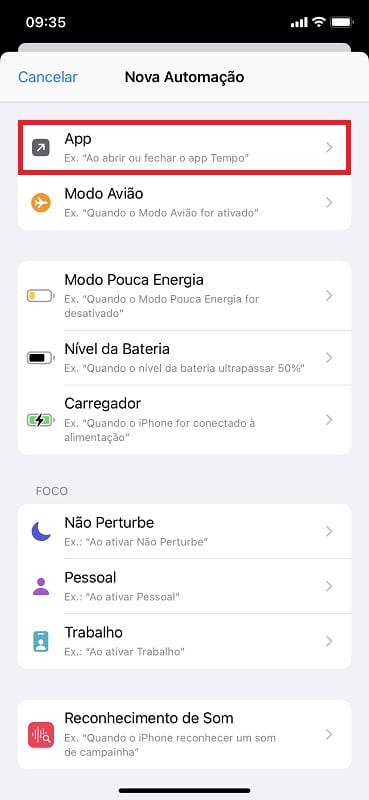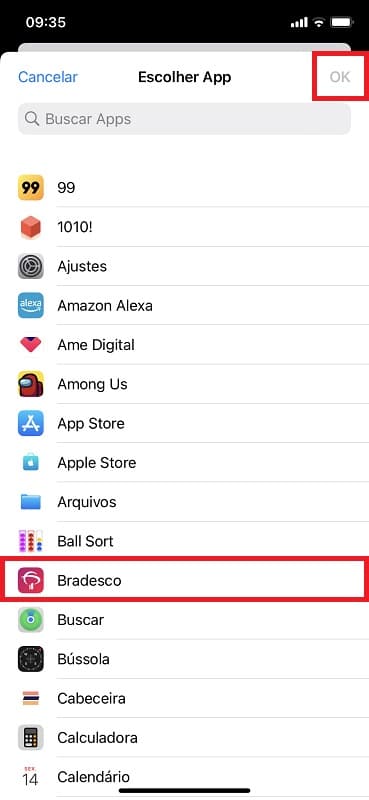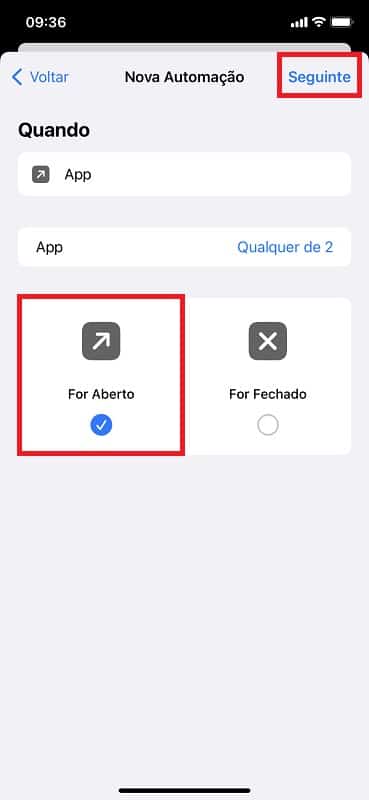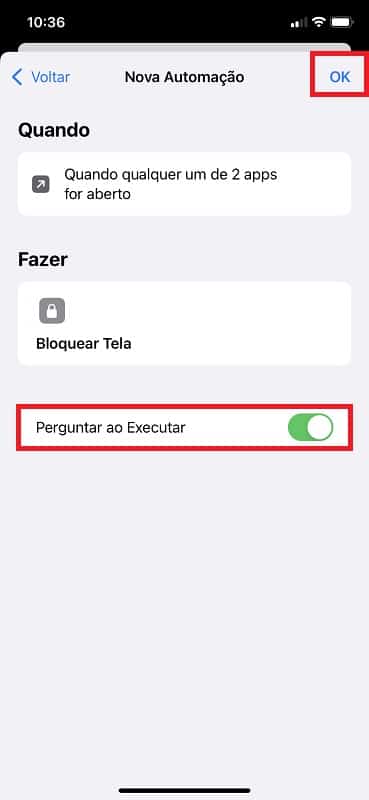Segurança
Aprenda a proteger aplicativos de bancos no iOS

- Créditos/Foto:DepositPhotos
- 17/Abril/2023
- Bianca Bellucci
No Brasil, em 2022, foram abertas 930.765 solicitações de bloqueio do IMEI (código que identifica cada celular), segundo dados da Agência Nacional de Telecomunicações (Anatel). Por conta do alto número, proprietários de telefones se preocupam em configurar o aparelho para minimizar quaisquer danos em caso de roubo ou furto. O principal deles está relacionado a proteger aplicativos de bancos.
Quem possui um iPhone, por exemplo, pode usar um macete para bloquear a tela toda vez que um app financeiro é aberto e só permitir o acesso mediante biometria. A função encontra-se dentro do aplicativo Atalhos e está disponível a partir da versão iOS 16.4. Confira como habilitá-la.
Quer ficar por dentro do mundo da tecnologia e ainda baixar gratuitamente nosso e-book Manual de Segurança na Internet? Clique aqui e assine a newsletter do 33Giga
1. Abra o aplicativo Atalhos. Dentro dele, mude para a aba “Automação”. Em seguida, clique em “Criar Automação Pessoal”.
2. Desça a tela até encontrar a opção “App”.
3. No campo “App”, dê um toque em “Escolher”.
4. Selecione os aplicativos de banco que você tem instalados em seu celular. Depois, aperte “OK”.
5. Mantenha o quadro “For aberto” marcado e pressione “Seguinte”.
6. Clique em “Adicionar Ação”.
7. No campo de busca, procure por e selecione a opção “Bloquear Tela”. Depois, aperte “Seguinte”.
8. Desmarque a opção “Perguntar ao Executar” e confirme em “OK”. Pronto! Agora, sempre que acessar um aplicativo de banco, a tela bloqueará e será necessário acessá-lo com biometria.
Quer investir em criptomoedas de forma confiável? Clique aqui e compre na Bit2Me
Na galeria, veja em capturas como proteger aplicativos de bancos no iOS:
Quer saber tudo sobre Universo Sugar? Clique aqui e compre o e-book O Guia dos Sugar Daddy & Sugar Babies por apenas R$ 10